Cum să oprești computerul de pe telefon

Cum să oprești computerul de pe telefon
VLC este playerul media preferat, deservit atât utilizatorii avansați, cât și amatorii. Configurarea setărilor și opțiunilor de bază este ușoară, dar personalizarea și reglarea în profunzime a funcțiilor sale este destul de dificilă pentru începători. Mulți utilizatori s-au plâns de problemele întâmpinate la salvarea setărilor egalizatorului. Din păcate, nu există o opțiune evidentă pentru a salva rapid nivelul audio, presetarea specificată și, în special, setările egalizatorului. În această postare, vă vom ghida prin procedura pas cu pas pentru salvarea setărilor egalizatorului.
Pentru început, lansați VLC și faceți clic pe butonul Afișare setări extinse pentru a afișa fereastra de setări EQ. Sub fila Egalizator grafic, faceți clic pe caseta de selectare Activare pentru a activa egalizatorul, selectați o presetare din lista dată și începeți să setați nivelurile EQ după cum este necesar.
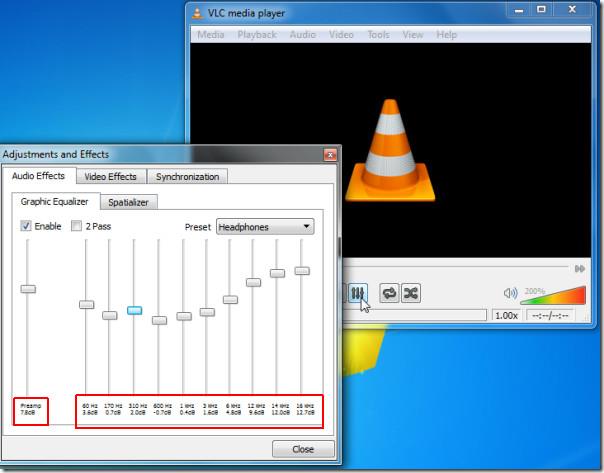
După ce ați terminat de configurat nivelurile EQ, notați valorile de la stânga la dreapta (urmate de dB postfix) și valoarea Preamp , care este denumită și Global Gain (prezentă în partea stângă). Acum închideți fereastra Adjustments & Effects (Ajustări și efecte) și, în meniul Tool (Instrumente), faceți clic pe Preferences (Preferințe).
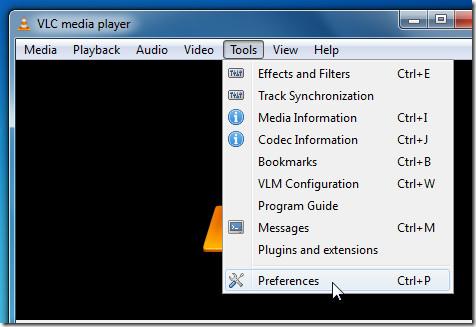
Din colțul din stânga jos, activați opțiunea Toate pentru a vizualiza opțiunile avansate ale fiecărei categorii. Din bara principală de navigare, extindeți Audio și apoi categoria Filtre pentru a selecta Egalizator. Veți afișa setările egalizatorului în fereastra principală. Acum, în câmpul de introducere a amplificării benzilor, introduceți valorile (trebuie separate prin spațiu simplu) pe care le-ați notat (excluzând sufixul db), iar în câmpul de introducere a amplificării globale introduceți valoarea preamplificatorului. De asemenea, puteți specifica o presetare, dacă este necesar. După ce ați introdus toate valorile în câmpurile obligatorii, faceți clic pe Salvare pentru a salva setările egalizatorului.
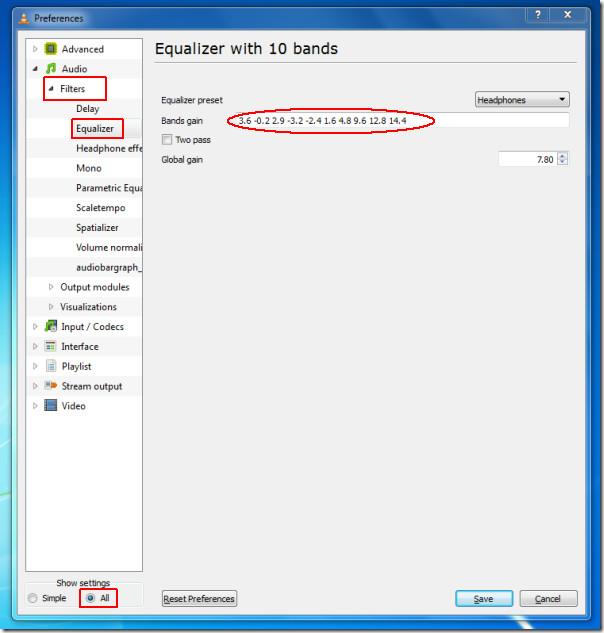
Acum, la lansarea din nou a VLC, barele de egalizare vor rămâne neschimbate și vă puteți bucura de fișierele media preferate fără a vă mai bate capul cu setarea egalizatorului iar și iar.
Am demonstrat acest truc folosind cea mai recentă versiune VLC 1.1.0.
Cum să oprești computerul de pe telefon
Practic, Windows Update funcționează împreună cu registry-ul și diferite fișiere DLL, OCX și AX. În cazul în care aceste fișiere se corupesc, majoritatea funcțiilor
Noile suite de protecție a sistemului au apărut ca ciupercile în ultima vreme, toate aducând încă o soluție antivirus/detectare a spamului și, dacă ai noroc...
Află cum să activezi Bluetooth pe Windows 10/11. Bluetooth trebuie să fie activat pentru ca dispozitivele tale Bluetooth să funcționeze corect. Nu-ți face griji, este simplu!
Anterior, am analizat NitroPDF, un cititor PDF excelent care permite utilizatorului să convertească documente în fișiere PDF cu opțiuni precum îmbinarea și divizarea PDF-urilor.
Ați primit vreodată un document sau un fișier text care conține caractere inutile redundante? Textul conține multe asteriscuri, cratime, spații goale etc.?
Atât de mulți oameni m-au întrebat despre mica pictogramă dreptunghiulară Google de lângă Windows 7 Start Orb din bara mea de activități, încât în sfârșit am decis să public asta.
uTorrent este de departe cel mai popular client desktop pentru descărcarea torrentelor. Chiar dacă funcționează perfect pentru mine în Windows 7, unii oameni au probleme...
Toată lumea trebuie să ia pauze frecvente în timp ce lucrează la calculator; dacă nu ia pauze, există șanse mari să-ți iasă ochii de sus (bine, nu să-ți iasă ochii de sus).
Este posibil să existe mai multe aplicații cu care, ca utilizator obișnuit, ești foarte obișnuit. Majoritatea instrumentelor gratuite utilizate în mod obișnuit necesită o instalare dificilă,







